安装Python的Anaconda发行版
以下是根据自己的理解写的一些Anaconda介绍(主要是博主想日后回顾时会用的上哈哈哈),不想看的可以快速下滑掠过,直接看底下的安装步骤。
Anaconda是一个开发环境,为了提高代码编写效率,预装了150个常用的库,
让数据分析人员在做数据分析时会更加专注,不用花很多时间在额外配置环境问题上
Anaconda发行版有以下的一些特点:
预装了大量常用的Packages
完全开源和免费
额外的加速和优化是收费的,但对于学术用途,可以申请免费的License
对全平台(Windows、MacOS、Linus)和几乎所有Python版本都支持
尤其针对Windows系统的用户,非常推荐安装Anaconda发行版,后面会避免在环境配置上的一些问题,并且减少在环境配置上的时间。
教程开始咯!
首先进入Anaconda官网
下载Anaconda安装包:

点击Download
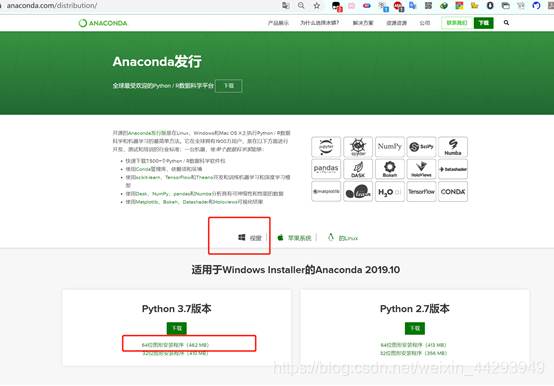 选择我们的电脑系统类型
选择我们的电脑系统类型
以下是安装流程:
双击安装包——“next”——“I agree”——勾选“Just me(recommended)”——自定义选择安装路径(建议安装在默认路径)——勾选“Add Anaconda to my……”——“Install”——“finish”即可
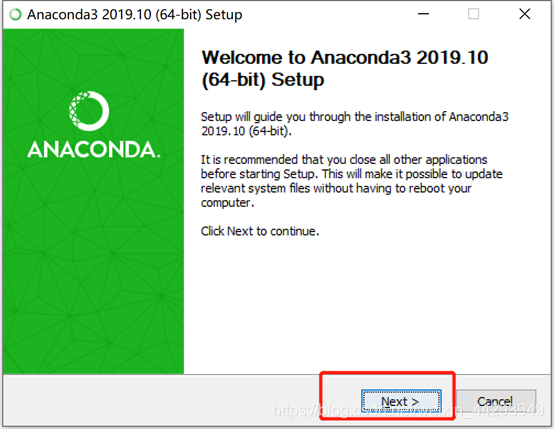
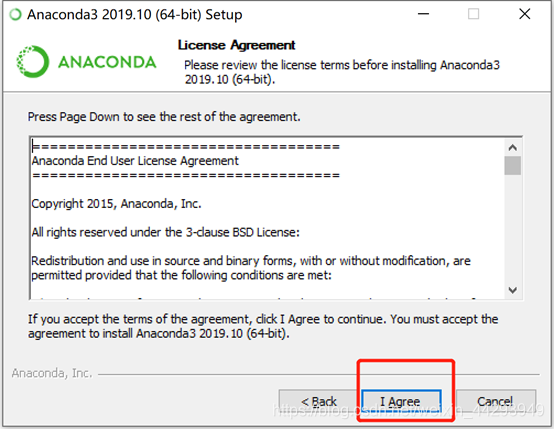
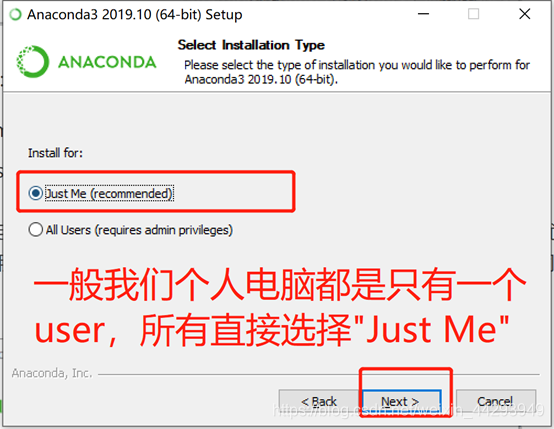
只有电脑存在多个Users的用户才需要考虑选择第二个选项哦

如果C盘空间够的话,首先建议安装在它默认的路径!
由于博主以前安装总会更改路径,产生了很多脑壳疼又不太好处理的问题,哈哈哈哈嗝
可以看到安装需要的空间为2.9GB。Next。
伙伴们,重中之重来咯!
一定要把第一个选项勾选上,会省了很大一笔麻烦
将Anaconda添加到我的环境变量里。然后再Install。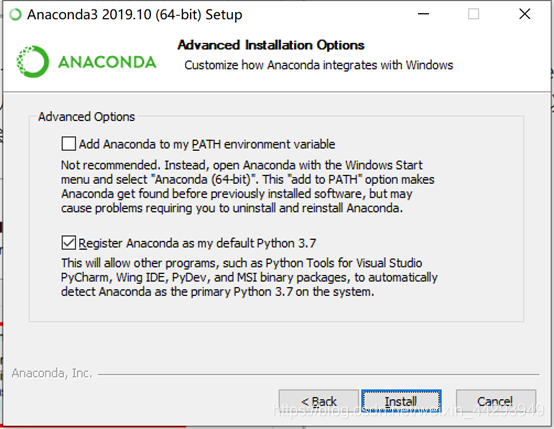
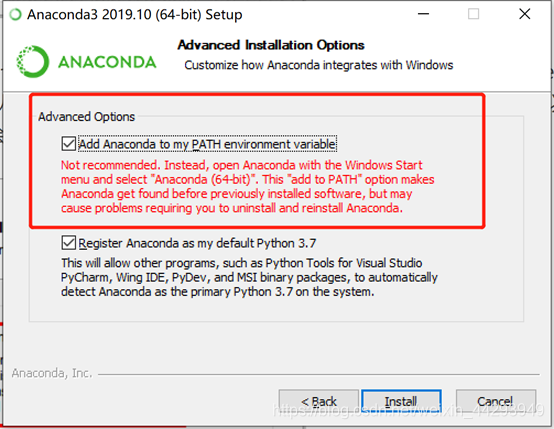
Install之后就开始安装啦,安装速度因个人电脑而异,我大概两分钟就装好啦。
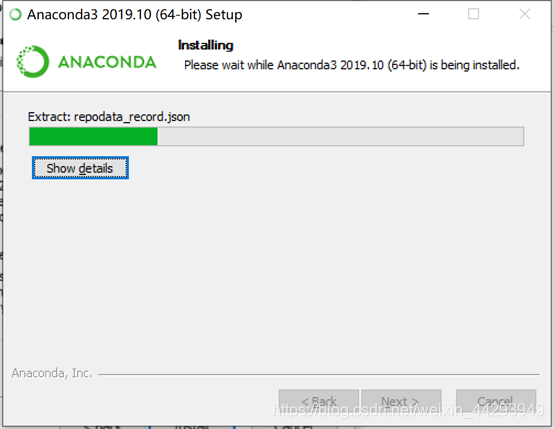
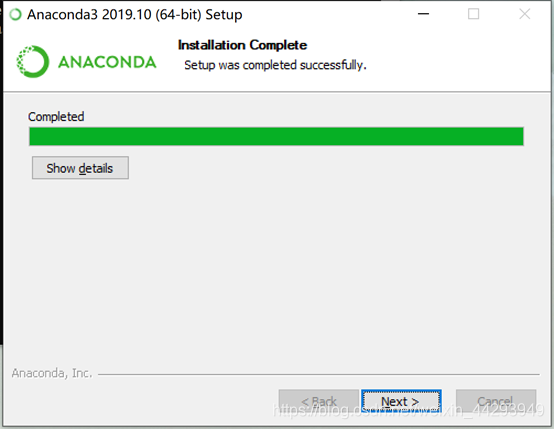
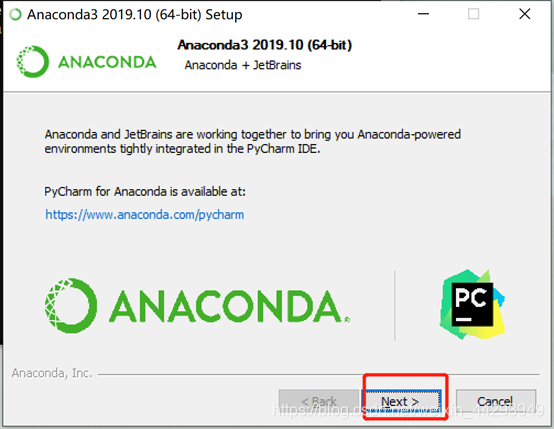
直接next

这两个勾勾可以选,也可也不选咯,不妨碍。
Finish即可。
打开开始菜单,就可以看到我们安装的Anaconda了
其中的一个“Anaconda Prompt”就是我们常使用的cmd。